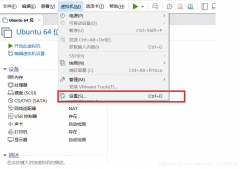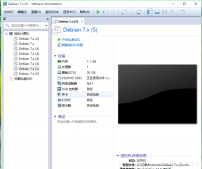说明:本人使用的环境是Ubuntu20.04, GTX1060
安装步骤
1. 安装驱动前一定要更新软件列表和安装必要软件、依赖
-
sudo apt-get update#更新软件列表 -
sudo apt-get install g++ -
sudo apt-get install gcc -
sudo apt-get install make
2. 查询硬件(显卡)信息
lspci | grep -Ei '(vga|display)' 或者 lspci | grep -i nvidia 或者 lspci | grep -i vga
3. 官网下载对应驱动
Nvidia官网(https://www.nvidia.cn/)
Nvidia驱动下载地址:https://www.nvidia.cn/Download/index.aspx?lang=cn
进入如下界面,选择对应的驱动程序:
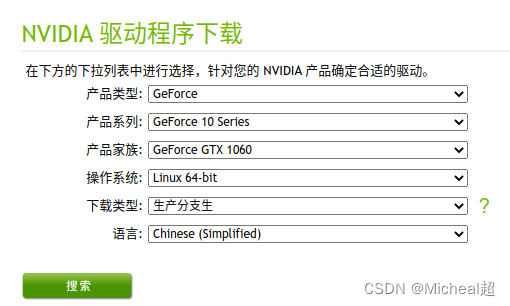
下载后得到xxx.run文件(如:NVIDIA-Linux-x86_64-515.65.01.run),注意存放路径不要有中文
4. 卸载原有驱动
NVIDIA显卡驱动可以通过如下指令删除以前安装的NVIDIA驱动版本,重新安装。
sudo apt-get remove --purge nvidia*
5. 禁用nouveau(nouveau是通用的驱动程序)
注意!在安装NVIDIA驱动以前需要禁止系统自带显卡驱动nouveau:可以先通过指令lsmod | grep nouveau查看nouveau驱动的启用情况,如果有输出表示nouveau驱动正在工作,如果没有内容输出则表示已经禁用了nouveau。
sudo gedit /etc/modprobe.d/blacklist.conf # 或者(blacklist-nouveau.conf)
在打开的blacklist.conf末尾添加如下,保存文本关闭
blacklist nouveau
options nouveau modeset=0
在终端输入如下更新,更新结束后重启电脑(必须)
sudo update-initramfs -u
# 然后电脑重启系统
sudo reboot
重启后在终端输入如下,没有任何输出表示屏蔽成功
lsmod | grep nouveau
6.安装lightdm (可选,也可以不装)
这一步也可以不安装lightdm,使用ubuntu20.04、22.04自带的gdm3显示管理器,直观的区别就是gdm3的登陆窗口在显示器正中间,而lightdm登录窗口在偏左边,正常使用没有区别。其他的区别这里不做探究;
sudo apt-get install lightdm
7. 安装驱动
-
进入命令行界面
为了安装新的Nvidia驱动程序,我们需要停止当前的显示服务器。最简单的方法是使用telinit命令更改为运行级别3。在终端输入以下linux命令后,显示服务器将停止。(如果进不去,就按Ctrl + Alt + F2~F6中的一个 (分别对应进入tty2~tty6))(必须)
sudo telinit 3 -
在文本界面中,禁用X-window服务,在终端输入(必须)
(如果是默认的gdm3显示管理器,命令为sudo /etc/init.d/gdm3 stop)
sudo /etc/init.d/lightdm stop或者(sudo service lightdm stop) -
cd命令进入到你存放驱动的目录
sudo chmod 777 NVIDIA-Linux-x86_64-515.65.01.run #给你下载的驱动赋予可执行权限,才可以安装 sudo ./NVIDIA-Linux-x86_64-515.65.01.run –no-opengl-files #安装第二句命令的参数介绍:
–no-opengl-files 只安装驱动文件,不安装OpenGL文件。这个参数我亲测台式机不加没问题,笔记本不加有可能出现循环登录,也就是loop login。 看你自己需要把。(我安装的台式机,没遇见这个情况)
-
显卡驱动安装过程中一些选项(有一些问题记不清楚了,只给出需要选择的选项:):
1.The distribution-provided pre-install script failed! Are you sure you want to continue? 选择continue installation 2.Would you like to register the kernel module souces with DKMS? This will allow DKMS to automatically build a new module, if you install a different kernel later? 选择 No 继续。 3.问题没记住, 选项是:install without signing 4.问题大概是:Nvidia's 32-bit compatibility libraries? 选择 No 继续。 5.Would you like to run the nvidia-xconfigutility to automatically update your x configuration so that the NVIDIA x driver will be used when you restart x? Any pre-existing x confile will be backed up. 选择 Yes 继续
8.安装完成后重启相关服务
-
安装结束后输入
sudo service lightdm start或者sudo service gdm3 start重启x-window服务,即可自动进入登陆界面,不行的话,输入sudo reboot重启,再看看。(重启后不行,尝试在bios中去掉安全启动设置,改成 secure boot:disable)
-
驱动安装好后,终端输入
nvidia-smi检查是否装好,出现类似下方这样,就好了。下图中表明,安装的驱动支持的CUDA最高版本为11.7(注意这里需要重新启动电脑)。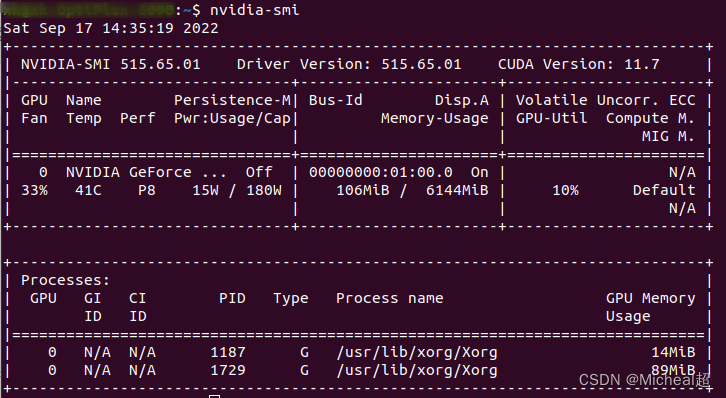
-
也可以输入
nvidia-settings调出设置界面,就OK了。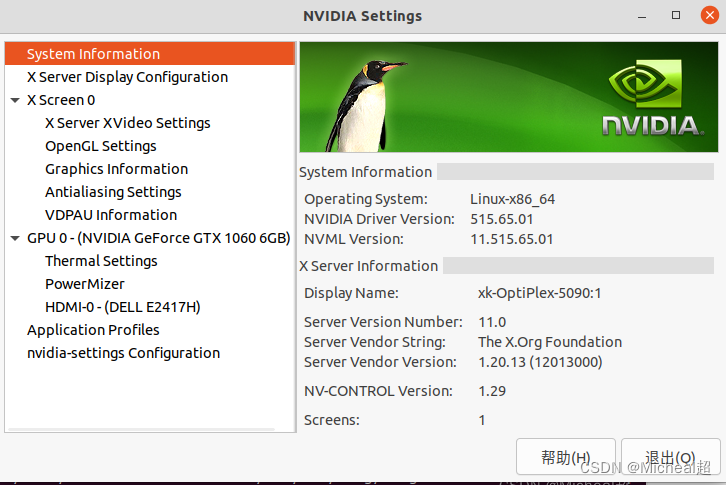
总结:
sudo apt-get update #更新软件列表
sudo apt-get install g++ #安装必要依赖
sudo apt-get install gcc
sudo apt-get install make
sudo gedit /etc/modprobe.d/blacklist.conf #禁用nouveau,末尾添加如下两行命令保存
blacklist nouveau
options nouveau modeset=0
sudo update-initramfs -u #更新
reboot #重启电脑
lsmod | grep nouveau #检查,输入之后无输出,成功,继续
sudo telinit 3 #进入文本界面
sudo service gdm3 stop #停止显示服务
sudo chmod 777 NVIDIA-Linux-x86_64-430.26.run #给你下载的驱动赋予可执行权限,才可以安装
sudo ./NVIDIA-Linux-x86_64-430.26.run #安装
sudo service gdm3 start #重启显示服务,完成
补充:ubuntu桌面管理环境 gdm3,KDM,lightdm
GDM(GNOME Display Manager)
LightDM(Light Display Manager)
KDM(KDE Display Manager)
gdm3,kdm 和 lightdm 都是显示管理器。 它们提供图形化登录并处理用户身份验证。
-
gdm3 是 gdm的继承者,它是GNOME显示管理器。 更新的gdm3 使用了最小的gnome-shell 版本,并提供了与GNOME3会话相同的外观和感觉。
# 安装: sudo apt-get install gdm3 sudo apt-get install gdm # 删除: sudo apt-get remove gdm3 -
LightDM用于显示管理器的规范解决方案。 它应该是轻量级的,默认情况下是 Ubuntu。Xubuntu和 Lubuntu。 它是可以配置的,有多种欢迎主题可用。
# 安装: sudo apt-get install lightdm # 删除: sudo apt-get remove lightdm -
kdm 是kde管理器的显示。 但在KDE5中,它被否决为 SDDM,它更适合作为显示管理器,因此在默认情况下,它是在屏幕。
# 安装: sudo apt-get install sddm # 删除: sudo apt-get remove sddm
查看: 要检查当前正在使用的显示管理器,请运行以下命令:
cat /etc/X11/default-display-manager
切换:如果你安装了多个显示管理器,你可以使用以下方法在它们之间进行选择。
(注意:你必须重新启动才能使更改生效。):
sudo dpkg-reconfigure NAME
# Name可以是已安装的任意显示管理器, 如gdm3
例如: sudo dpkg-reconfigure gdm3
# 重启后生效
sudo reboot
关闭:sudo service gdm3 stop : 关闭 gdm3 服务
开启:sudo service gdm3 start : 即可自动进入登陆界面
参考博客:
Ubuntu20.04、22.04安装nvidia显卡驱动:https://blog.csdn.net/xianrenli38/article/details/125254853
到此这篇关于Ubuntu20.04 安装 NVIDIA 显卡驱动的文章就介绍到这了,更多相关内容请搜索服务器之家以前的文章或继续浏览下面的相关文章希望大家以后多多支持服务器之家!
原文地址:https://blog.csdn.net/qq_42887760/article/details/126903100